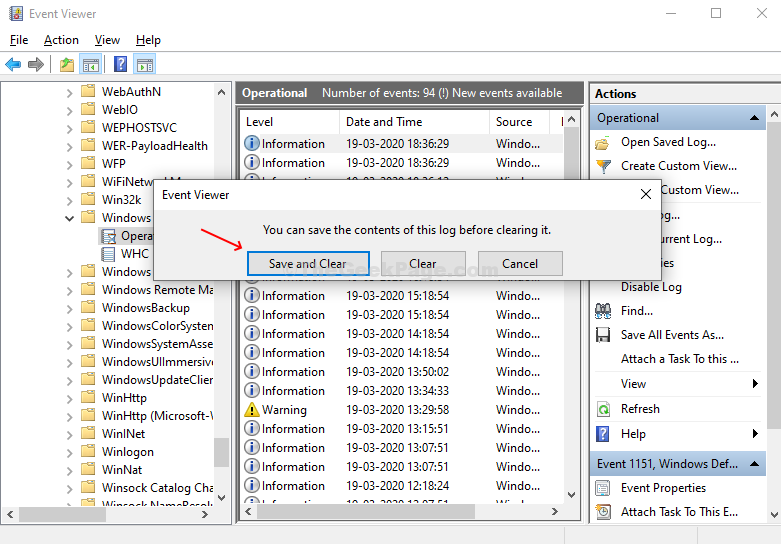Windows Defender е антивирусна защита за Windows 10, която е вградена в операционната система. Той предлага защита в реално време за вашия компютър с Windows 10, като го предпазва от вируси, злонамерен софтуер или шпионски софтуер, който може да атакува някоя от често използваните ви програми като имейл, мрежа, облак или всяка друга приложения.
Всеки път, когато Windows Defender стартира сканиране на вашия компютър, той автоматично съхранява историята на защитата. Ако искате да изчистите историята на защитата, можете да използвате метода по-долу.
Как да изчистите историята на защитата в Windows Defender на Windows 10 с помощта на инструмента за преглед на събития
Метод 1
1. Натиснете Клавиш на Windows + X заедно от клавиатурата и щракнете върху File Explorer, за да отворите File Explorer.

2. Влез вътре ° С: папка, обикновено там, където е инсталирана вашата операционна система Windows.
3. Кликнете върху Изглед и се уверете, че това скрити предмети се проверява.
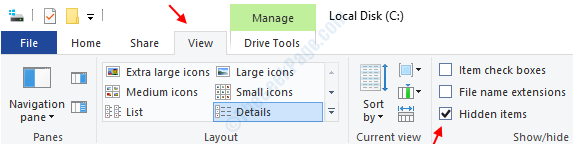
4. Сега отидете на пътя, даден по-долу.
Juts поставете пътя в адресната лента на File Explorer.
C: \ ProgramData \ Microsoft \ Windows Defender \ Scans \ History \ Service
5. Сега, Изтрий всички файлове вътре в него.
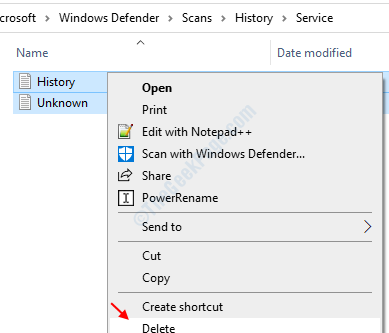
Това е и проблемът ви ще бъде решен.
Метод 2
Етап 1: Кликнете върху Започнете в полето за търсене Преглед на събития, и удари Въведете за да отворите прозореца за преглед на събития.
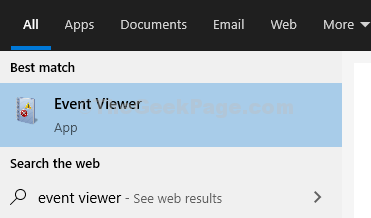
Стъпка 2: Под Преглед на събития (локален) раздела от лявата страна на прозореца, разгънете Регистрационни файлове за приложения и услуги опция. Под това разширете Microsoft и кликнете върху Windows. Той ще отвори списъка с всичките му файлове от дясната страна на панела.
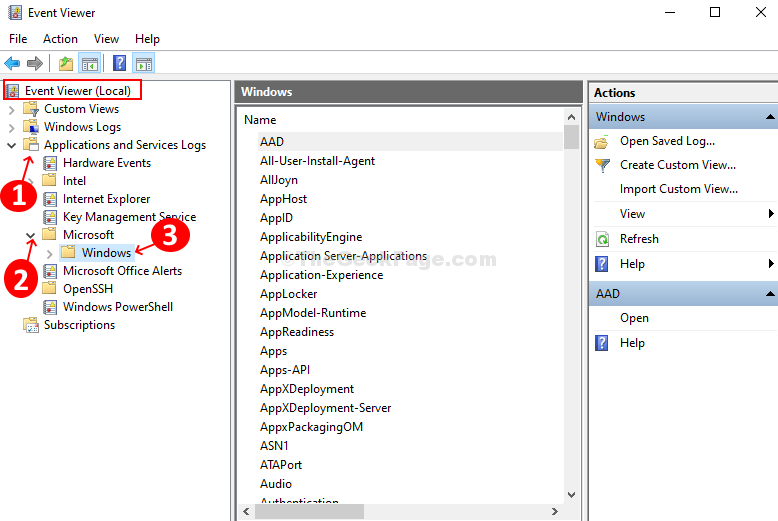 Стъпка 3: Превъртете надолу, намерете Windows Defender от списъка с файлове щракнете с десния бутон върху него и щракнете върху Отворете.
Стъпка 3: Превъртете надолу, намерете Windows Defender от списъка с файлове щракнете с десния бутон върху него и щракнете върху Отворете.
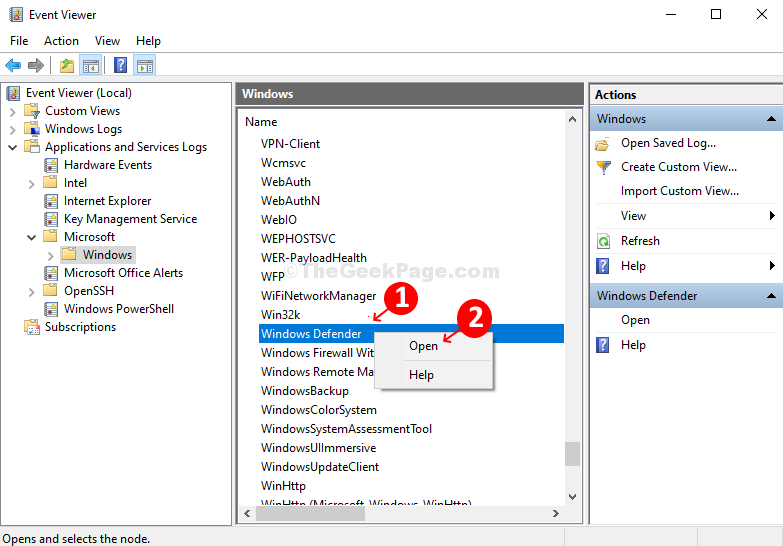
Стъпка 4: От двете опции щракнете с десния бутон върху Оперативени кликнете върху Отворете.
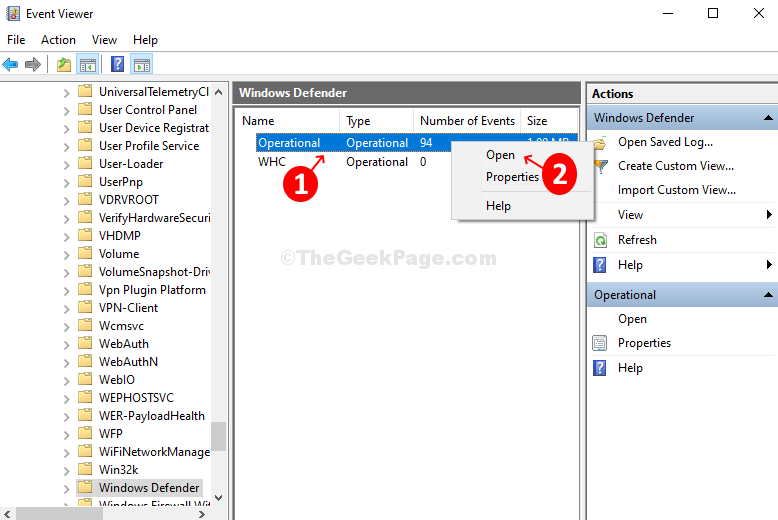
Стъпка 5: Ще отвори всички минали дневници. След това отидете на Windows Defender папка в левия прозорец, щракнете с десния бутон върху Оперативен. Кликнете върху Изчистване на дневника в менюто.
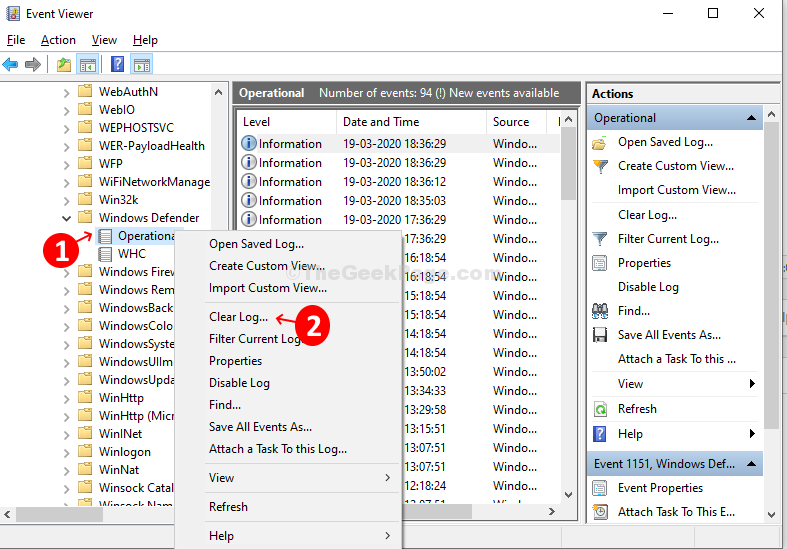
Стъпка 6: Ще се отвори подкана с три опции. Изберете Ясно или Запазване и изчистване въз основа на вашите изисквания и сте приключили с изчистването на историята на защитата в Windows Defender.